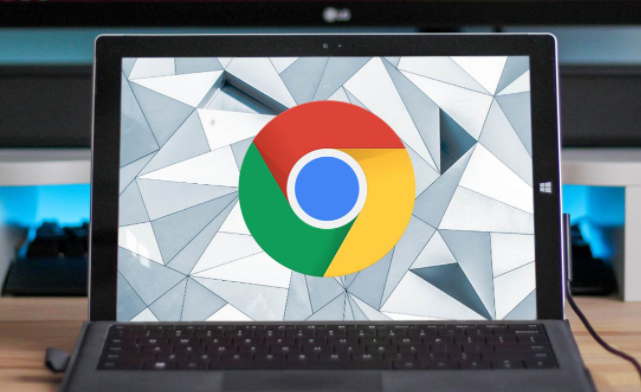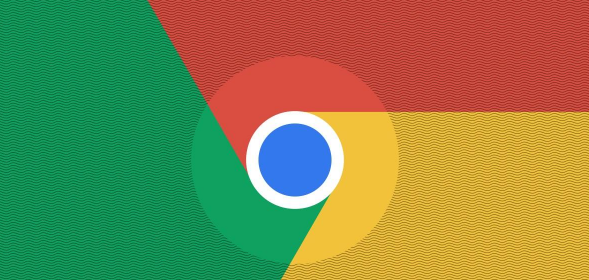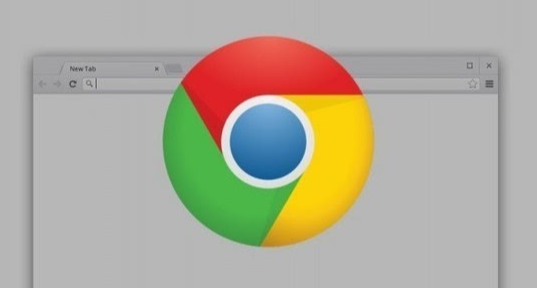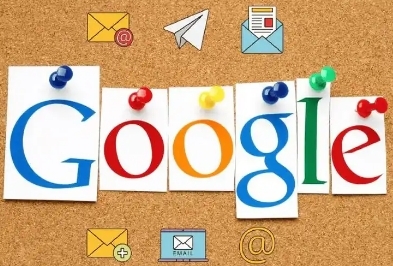教程详情
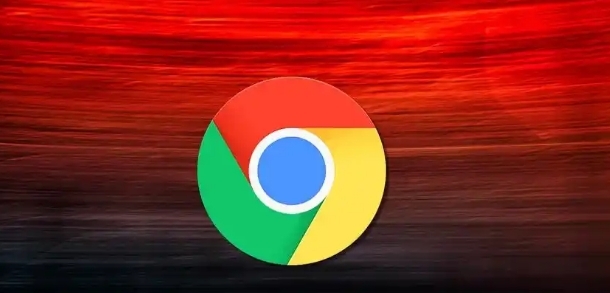
1. 点击右上角菜单:打开 Chrome 浏览器,点击窗口右上角的三个点图标,即“更多”菜单。
2. 进入设置页面:从下拉菜单中选择“设置”,进入 Chrome 的设置页面。
3. 找到隐私和安全板块:在设置页面中,滚动到下方,找到“隐私和安全”部分。
4. 点击网站设置:在“隐私和安全”中,点击“网站设置”。
5. 选择通知选项:在网站设置页面,找到并点击“通知”。
6. 关闭允许发送通知:将“允许发送通知”选项切换为关闭状态。这样,Chrome 浏览器将不再接收来自网站的推送通知。
如果您希望对特定网站的通知进行单独管理,可以在“通知”页面的“允许”或“阻止”列表中,对相应网站的通知权限进行调整。通过以上操作,您就能成功关闭 Chrome 浏览器的推送通知,让浏览体验更加清爽。